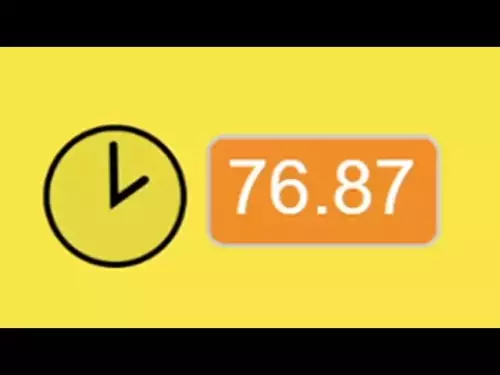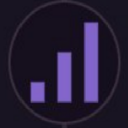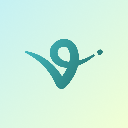-
 bitcoin
bitcoin $111145.080499 USD
0.75% -
 ethereum
ethereum $3928.989005 USD
1.66% -
 tether
tether $1.000226 USD
-0.02% -
 bnb
bnb $1108.209329 USD
-2.26% -
 xrp
xrp $2.545944 USD
6.36% -
 solana
solana $193.960655 USD
0.72% -
 usd-coin
usd-coin $1.000128 USD
0.02% -
 dogecoin
dogecoin $0.199304 USD
2.23% -
 tron
tron $0.297908 USD
-4.88% -
 cardano
cardano $0.656962 USD
2.13% -
 hyperliquid
hyperliquid $39.225782 USD
-1.92% -
 chainlink
chainlink $17.897108 USD
2.99% -
 ethena-usde
ethena-usde $0.999354 USD
-0.02% -
 stellar
stellar $0.321154 USD
3.36% -
 bitcoin-cash
bitcoin-cash $505.299839 USD
5.10%
Pourquoi MetaMask ne trouve-t-il pas mon Trezor Model T ?
MetaMask connects to Trezor Model T via WebUSB in Chrome or Brave, requiring firmware updates, proper browser permissions, and physical approval on the device for secure, keyless access.
Oct 22, 2025 at 05:00 am

Comprendre la connectivité du portefeuille entre MetaMask et les périphériques matériels
1. MetaMask est un portefeuille Ethereum basé sur un logiciel qui prend en charge l'intégration avec des portefeuilles matériels externes tels que Trezor Model T via des protocoles de pont. Cependant, la connectivité directe USB ou Bluetooth n'est pas prise en charge de la même manière que les applications de bureau telles que Trezor Suite. Au lieu de cela, la communication s'effectue via les extensions de navigateur et les normes WebUSB.
2. L'absence de périphériques détectés provient souvent du fait que les couches de compatibilité n'ont pas été correctement initiées. Les utilisateurs doivent s'assurer qu'ils utilisent le navigateur Chrome ou Brave, qui prennent tous deux en charge WebUSB pour les interactions avec le portefeuille matériel. Firefox ne prend pas entièrement en charge WebUSB, ce qui peut entraîner des échecs de détection.
3. Avant de tenter la connexion, vérifiez que le micrologiciel du Trezor Model T est mis à jour avec la dernière version. Les anciens micrologiciels peuvent ne pas reconnaître les nouveaux protocoles de négociation WebUSB utilisés par la couche d'intégration de MetaMask. Les mises à jour du micrologiciel sont gérées via l'application officielle Trezor Suite.
4. Lors de la connexion, les utilisateurs doivent approuver physiquement l'accès sur l'appareil Trezor lui-même. Si l'invite « Se connecter à l'ordinateur » apparaît à l'écran et n'est pas confirmée, MetaMask n'enregistrera aucune présence d'appareil. Cette fonction de sécurité empêche tout accès non autorisé mais peut être confondue avec une panne technique.
5. Les autorisations du navigateur jouent un rôle crucial. Assurez-vous que l'accès du site aux périphériques USB est autorisé pour le domaine sur lequel MetaMask opère. Dans Chrome, cela peut être vérifié sous Paramètres du site > USB. Le blocage de l'accès USB au niveau du navigateur désactive efficacement toute détection de portefeuille matériel, quel que soit l'état de la connexion physique.
Étapes de dépannage pour les problèmes de reconnaissance de périphérique
1. Redémarrez le navigateur et le Trezor Model T. Un nouveau cycle de démarrage efface les états temporaires susceptibles d'interférer avec l'énumération des périphériques. Fermez tous les onglets exécutant MetaMask avant de redémarrer.
2. Essayez un autre câble USB, de préférence celui d'origine fourni avec le Trezor Model T. Certains câbles ne prennent en charge que l'alimentation électrique et manquent de capacités de transmission de données, ce qui empêche une identification correcte de l'appareil.
3. Testez d'abord la configuration à l'aide de Trezor Suite . Si le périphérique n'y est pas reconnu, le problème se situe en dehors de MetaMask, peut-être lié au pilote ou aux restrictions du système d'exploitation. Une reconnaissance réussie dans Trezor Suite isole le problème de la configuration MetaMask.
4. Désactivez les extensions de navigateur en conflit. D'autres outils de crypto-monnaie ou bloqueurs de publicités peuvent intercepter ou bloquer les requêtes WebUSB. Exécutez un test dans une fenêtre de navigation privée avec uniquement l'extension MetaMask activée.
5. Réinstallez l'extension MetaMask. Les fichiers d'extension corrompus peuvent perturber l'interaction avec les API externes responsables du pontage du portefeuille matériel. La suppression et la réinstallation garantissent un état propre pour la prochaine tentative de connexion.
Exigences de configuration pour une intégration transparente
1. Accédez aux paramètres MetaMask et accédez à la section « Importer un compte ». Sélectionnez « Hardware Wallet » et choisissez « Trezor » dans la liste. L'interface demandera alors la connexion du périphérique, initiant ainsi le processus de négociation WebUSB.
2. Assurez-vous que les pilotes nécessaires sont installés sur le système d'exploitation. Windows gère généralement cela automatiquement, mais les anciennes versions peuvent nécessiter l'installation manuelle des pilotes libusb via l'outil Zadig pour une communication USB correcte.
3. Utilisez le chemin de dérivation de compte correct. MetaMask est par défaut m/44'/60'/0'/0 pour les comptes Ethereum. Si les fonds étaient auparavant accessibles à l'aide d'un chemin personnalisé, sa saisie manuelle lors de l'importation peut résoudre les problèmes de visibilité.
4. Évitez d'utiliser des machines virtuelles ou des environnements de bureau distants lors de la connexion de portefeuilles matériels. Ces configurations ne parviennent souvent pas à transmettre correctement les périphériques USB, ce qui conduit à un matériel non détecté même lorsqu'il est physiquement connecté.
5. Confirmez qu'aucune autre application n'accède actuellement à l'appareil Trezor. Un seul programme peut tenir une session active à la fois. L'exécution de Trezor Suite, Electrum ou une autre interface de portefeuille empêche simultanément MetaMask d'établir sa propre connexion.
Foire aux questions
Puis-je utiliser MetaMask avec Trezor Model T sur les appareils mobiles ? MetaMask Mobile ne prend pas en charge les connexions directes au portefeuille matériel. Les utilisateurs doivent s'appuyer sur les navigateurs de bureau pour l'intégration de Trezor. Des solutions de contournement impliquant la signature de code QR existent mais sont limitées à des dApps spécifiques et ne permettent pas l'importation complète du portefeuille dans l'application mobile.
Pourquoi MetaMask affiche-t-il « Aucun appareil Trezor trouvé » même si mon appareil est branché ? Ce message indique généralement un échec de négociation WebUSB. Vérifiez si l'appareil apparaît dans chrome://devices/sous « Périphériques Universal Serial Bus ». S'il est manquant, le système d'exploitation ou le navigateur ne détecte pas le matériel. La mise à jour des pilotes USB ou des ports de commutation peut résoudre les problèmes de détection de bas niveau.
MetaMask prend-il en charge plusieurs comptes du même Trezor Model T ? Oui, après avoir importé le premier compte, les utilisateurs peuvent en ajouter d'autres en sélectionnant à nouveau « Importer un compte » et en choisissant un index d'adresse différent. Chaque compte correspond à un chemin de dérivation unique, permettant la gestion de plusieurs adresses sécurisées par une même seed phrase.
Est-il sûr de connecter mon Trezor Model T à MetaMask via un navigateur ? La connexion est sécurisée tant qu'elle s'effectue via HTTPS et utilise l'extension officielle MetaMask. Les clés privées restent sur l'appareil Trezor ; seules les transactions signées en sortent. Vérifiez toujours l'authenticité du site Web et évitez les domaines de phishing imitant l'interface de MetaMask.
Clause de non-responsabilité:info@kdj.com
Les informations fournies ne constituent pas des conseils commerciaux. kdj.com n’assume aucune responsabilité pour les investissements effectués sur la base des informations fournies dans cet article. Les crypto-monnaies sont très volatiles et il est fortement recommandé d’investir avec prudence après une recherche approfondie!
Si vous pensez que le contenu utilisé sur ce site Web porte atteinte à vos droits d’auteur, veuillez nous contacter immédiatement (info@kdj.com) et nous le supprimerons dans les plus brefs délais.
-
 GIGGLE Échangez maintenant
GIGGLE Échangez maintenant$235.88
153.55%
-
 KEEP Échangez maintenant
KEEP Échangez maintenant$0.09980
66.05%
-
 CLANKER Échangez maintenant
CLANKER Échangez maintenant$113.24
42.18%
-
 VIRTUAL Échangez maintenant
VIRTUAL Échangez maintenant$1.29
36.48%
-
 AIXBT Échangez maintenant
AIXBT Échangez maintenant$0.08263
36.24%
-
 4 Échangez maintenant
4 Échangez maintenant$0.1263
32.75%
- Bureau de poste d'Essex, pièces de 5 pence et roi Charles : une révélation de la Monnaie royale !
- 2025-10-23 10:30:16
- Tests audiovisuels de l'aéroport de Newark de Waymo : le pari de l'IA d'Alphabet est payant ?
- 2025-10-23 10:30:16
- Pièces King Charles 5p : une quinte flush royale dans votre poche ?
- 2025-10-23 10:35:18
- Solana, Crypto Advisory et Forward Industries : une minute new-yorkaise sur l'avenir de la finance
- 2025-10-23 08:51:22
- MAGACOIN : Ethereum Whales plonge dans la prévente la plus chaude de 2025
- 2025-10-23 08:51:22
- La fin du chemin pour Kadena ? Le jeton KDA s'effondre au milieu de l'abandon du projet
- 2025-10-23 08:55:34
Connaissances connexes

Comment recevoir des cryptos non pris en charge dans Coinbase Wallet ?
Oct 25,2025 at 09:48am
Comprendre les crypto-monnaies non prises en charge dans Coinbase Wallet 1. Coinbase Wallet prend en charge un large éventail de crypto-monnaies, mais...

Comment trouver une adresse contractuelle pour un token dans Coinbase Wallet ?
Oct 25,2025 at 12:09pm
Comprendre les adresses de contrat de jetons dans le portefeuille Coinbase 1. Une adresse de contrat est un identifiant unique pour un jeton spécifiqu...

Où puis-je trouver l'historique de mes transactions dApp dans Coinbase Wallet ?
Oct 26,2025 at 12:37am
Accès à l'historique des transactions dApp dans Coinbase Wallet 1. Ouvrez l'application Coinbase Wallet sur votre appareil mobile et assurez-v...

Comment retirer des fonds de Coinbase Wallet vers un compte bancaire ?
Oct 25,2025 at 12:54pm
Comprendre le portefeuille Coinbase et les retraits bancaires 1. Coinbase Wallet est un portefeuille de crypto-monnaie non dépositaire qui permet aux ...

Comment trouver vos clés privées pour Coinbase Wallet ?
Oct 25,2025 at 06:19am
Comprendre les clés privées dans le portefeuille Coinbase 1. Coinbase Wallet ne fournit pas d'accès direct aux clés privées via son interface. Ce ...

Comment voir l’historique des transactions sur Coinbase Wallet ?
Oct 25,2025 at 05:54pm
Accéder à l'historique des transactions dans Coinbase Wallet 1. Ouvrez l'application Coinbase Wallet sur votre appareil mobile et assurez-vous...

Comment recevoir des cryptos non pris en charge dans Coinbase Wallet ?
Oct 25,2025 at 09:48am
Comprendre les crypto-monnaies non prises en charge dans Coinbase Wallet 1. Coinbase Wallet prend en charge un large éventail de crypto-monnaies, mais...

Comment trouver une adresse contractuelle pour un token dans Coinbase Wallet ?
Oct 25,2025 at 12:09pm
Comprendre les adresses de contrat de jetons dans le portefeuille Coinbase 1. Une adresse de contrat est un identifiant unique pour un jeton spécifiqu...

Où puis-je trouver l'historique de mes transactions dApp dans Coinbase Wallet ?
Oct 26,2025 at 12:37am
Accès à l'historique des transactions dApp dans Coinbase Wallet 1. Ouvrez l'application Coinbase Wallet sur votre appareil mobile et assurez-v...

Comment retirer des fonds de Coinbase Wallet vers un compte bancaire ?
Oct 25,2025 at 12:54pm
Comprendre le portefeuille Coinbase et les retraits bancaires 1. Coinbase Wallet est un portefeuille de crypto-monnaie non dépositaire qui permet aux ...

Comment trouver vos clés privées pour Coinbase Wallet ?
Oct 25,2025 at 06:19am
Comprendre les clés privées dans le portefeuille Coinbase 1. Coinbase Wallet ne fournit pas d'accès direct aux clés privées via son interface. Ce ...

Comment voir l’historique des transactions sur Coinbase Wallet ?
Oct 25,2025 at 05:54pm
Accéder à l'historique des transactions dans Coinbase Wallet 1. Ouvrez l'application Coinbase Wallet sur votre appareil mobile et assurez-vous...
Voir tous les articles